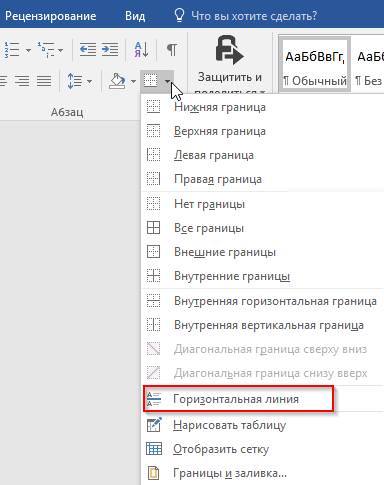Текстовий редактор Microsoft Word володіє рядом додаткових можливостей, крім набору тексту, які дозволяють намалювати пряму лінію різними способами.
Знак тире і підкреслення
Можна використовувати знаки пунктуації тире і підкреслення, щоб намалювати лінію або лінію в Ворді. Затискаємо клавіш «-» (мінус). Тримаємо до отримання необхідної довжини. Цього буде достатньо, щоб зробити рису або смугу для підпису.
Альтернативний варіант – клавіша «мінус» затиснута одночасно з SHIFT. Результат виходить у вигляді нижнього підкреслення.
Зайва довжина видаляється як звичайний текст, тобто за символами.
Вставка горизонтальної лінії
Другий спосіб провести лінію в Ворді без тексту – використовувати спеціальний інструмент «Горизонтальна лінія». Він знаходиться у вкладці «Головна», розділ «Кордони».
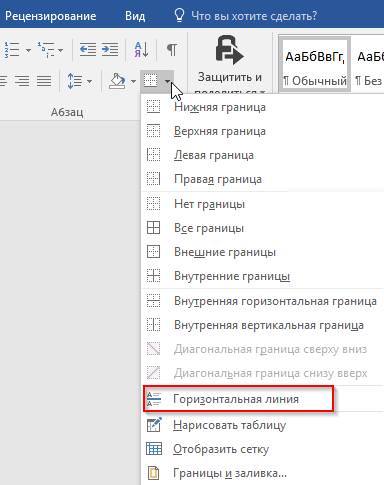
Елемент з’являється щосили ширину аркуша Word. При необхідності змінюється довжина. Для цього двічі клацаємо лівою кнопкою миші, міняємо курсором параметри (вирівнювання, висота, ширина і інші).
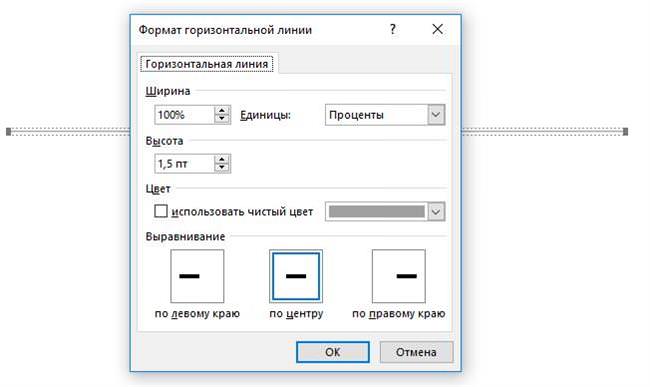
Видаляється як об’єкт.